Descargas totales
Contenido de la página
Temas candentes
En este artículo, aprenderás
- ¿Por qué formatear la tarjeta SD de BYJU?
- Cómo Formatear la Tarjeta SD de BYJU en Ordenadores Portátiles o Windows [Guía Completa]
- Consejo adicional: ¿Cómo formateo la tarjeta SD de mi BYJU caducada?
BYJU's es una plataforma de aprendizaje electrónico que ofrece lecciones en vídeo a estudiantes de 1º a 12º curso y tutorías para exámenes de oposiciones como NEET, IIT-JEE, IAS, CAT, GRE y GMAT. Todo lo que tienes que hacer es comprar su curso online para acceder a las clases.
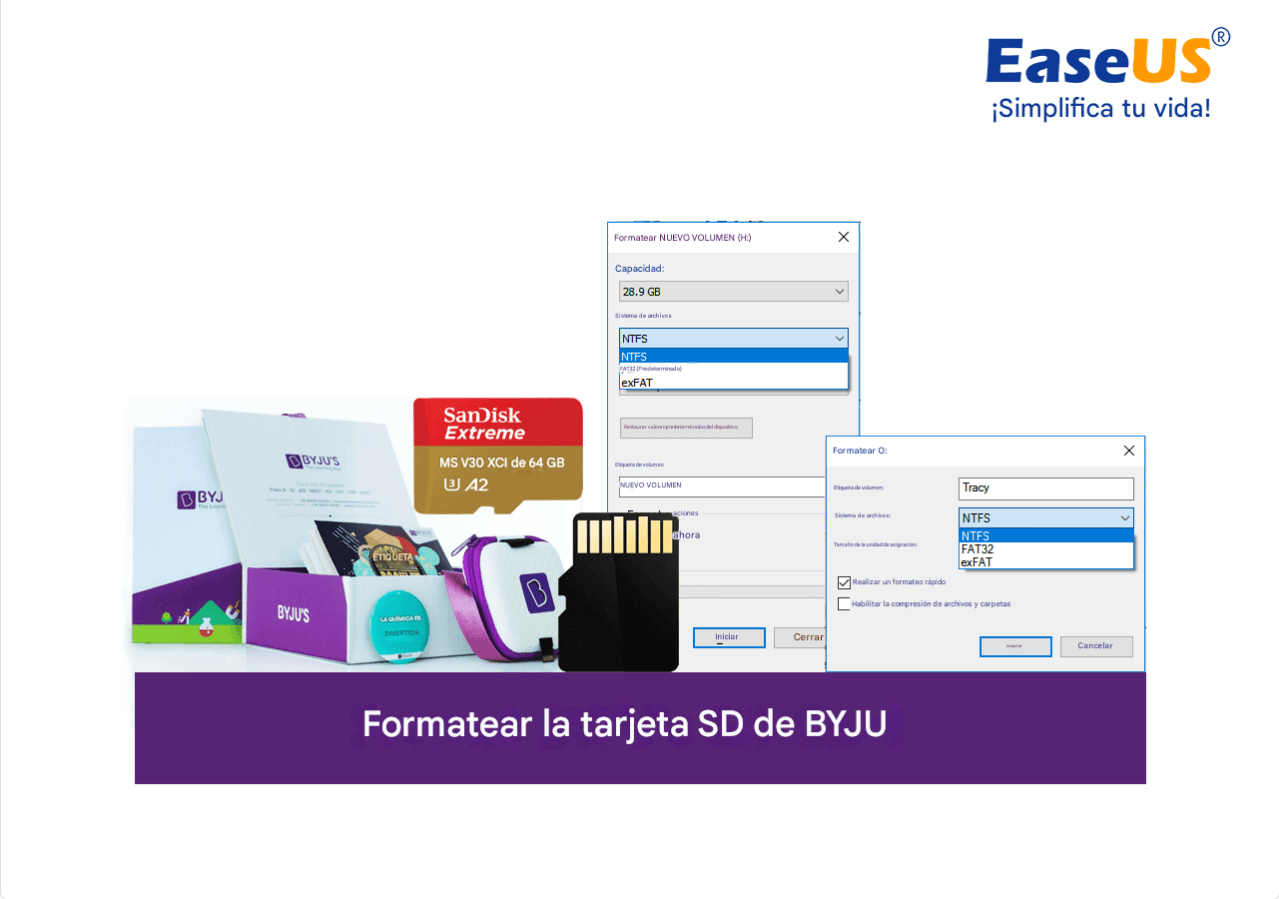
La tarjeta SD de BYJU se entrega en el domicilio del alumno que haya pagado la suscripción a BYJU, lo que le permite acceder a los materiales del curso sin conexión a Internet.
Por lo tanto, si tienes una tarjeta SD de BYJU, puedes encontrarte con varios problemas. En la mayoría de los casos, no necesitas formatear la tarjeta, pero hay ocasiones en las que formatearla es la única opción que te queda.
En este artículo hablaremos de situaciones en las que puede que necesites formatear la tarjeta SD de tu BYJU. Además, repasaremos los pasos para formatear con éxito la tarjeta SD de BYJU.
¿Por qué es necesario formatear la tarjeta SD de BYJU?
Estas son algunas de las razones por las que podrías tener que formatear la tarjeta SD de tu BYJU:
- Eliminar la protección contra escritura de la tarjeta SD de BYJU.
- Convertir la tarjeta SD de BYJU para su uso normal.
- Reparar la tarjeta SD de BYJU caducada o dañada.
Si te enfrentas a alguno de los problemas mencionados anteriormente con tu tarjeta SD de BYJU y quieres formatearla, estás en el lugar adecuado.
- Advertencia
- Al formatear, tus datos son muy susceptibles de perderse permanentemente. Así que, por seguridad, te aconsejamos que hagas una copia de seguridad antes de continuar con esta guía.
Procedamos a formatear la tarjeta SD de BYJU de forma segura, suponiendo que hayas realizado correctamente una copia de seguridad de tus datos.
Cómo formatear la tarjeta SD de BYJU en ordenadores portátiles o con Windows [Guía completa]
A continuación te explicamos cómo puedes formatear la tarjeta SD de BYJU utilizando 4 métodos sencillos. Elige el método que más te atraiga.
#1. Utiliza el software de formateo de tarjetas SD de EaseUS
EaseUS Partition Master es un potente servicio de disco y particionado que ha demostrado ser la mejor herramienta para formatear tarjetas de memoria y tarjetas SD de diferentes configuraciones de tamaño. La aplicación también ofrece función de convertir NTFS a FAT32 y viceversa sin formatear tu tarjeta SD.
Algunas otras funciones de este software incluyen redimensionamiento de particiones, migración de SO a HDD/SDD, conversión de GPT a MBR, conversión de FAT32 a SDXC, etc. Puedes probar EaseUS Partition Master gratis y formatear la tarjeta SD de tu BYJU.
Utilicémoslo ahora para formatear una tarjeta SD de BYJU siguiendo la guía paso a paso que se indica a continuación:
Paso 1. Abra el gestor de particiones de EaseUS. Encuentre su tarjeta SD y haga clic con el botón derecho del ratón en la partición que desea formatear y elija "Formatear".
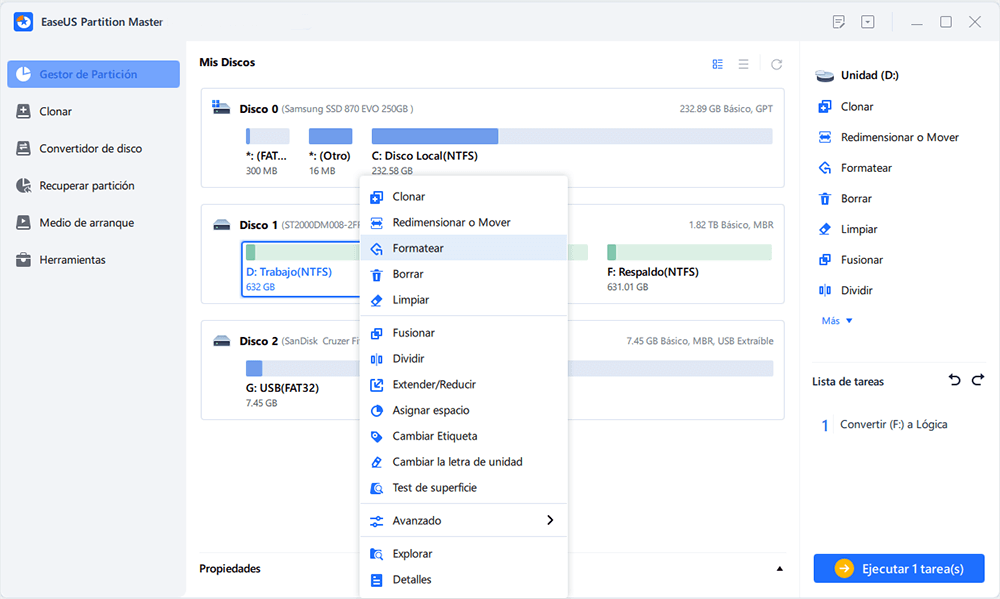
Paso 2. Establezca una nueva etiqueta de la partición, sistema de archivos (NTFS/FAT32/EXT2/EXT3/EXT4/exFAT) y tamaño del clúster en la partición seleccionada, luego haga clic en "OK".
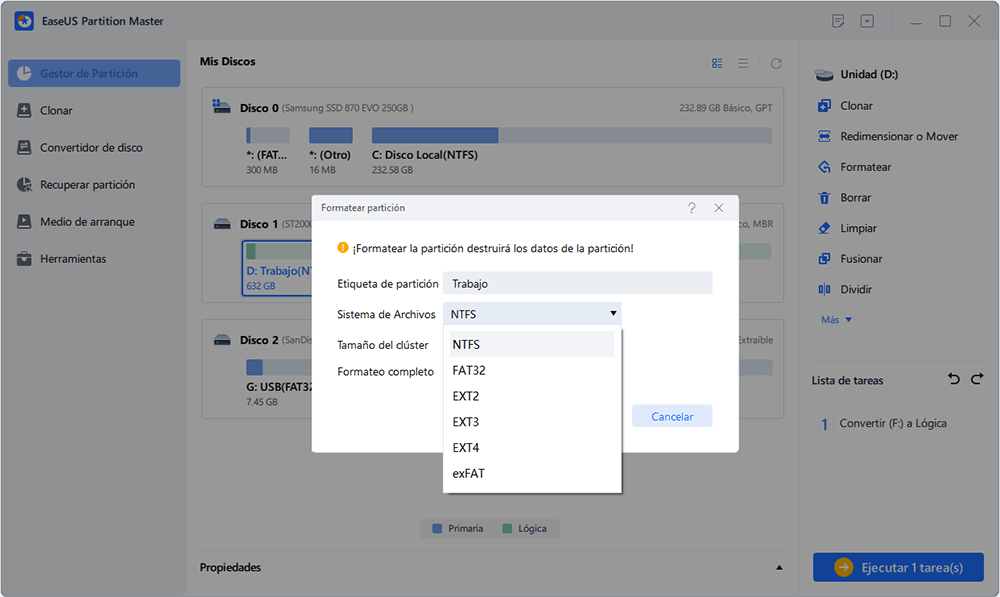
Paso 3. Haga clic en "OK" en la ventana emergente para continuar.
Paso 4. Haga clic en el botón "Ejecutar 1 tarea(s)" en la barra de herramientas, luego haga clic en "Aplicar" para comenzar a formatear su tarjeta SD.
¡Enhorabuena! Has formateado con éxito la tarjeta SD de tu BYJU con EaseUS Partition Master en unos sencillos pasos.
#2. Utiliza el Explorador de archivos
Lo mejor del Explorador de archivos es que no es necesario instalar ni comprar ninguna herramienta para formatear la tarjeta SD de tu BYJU. Sigue los pasos que se indican a continuación para restablecer la tarjeta SD de tu BYJU utilizando el Explorador de archivos:
Paso 1. Inserta la tarjeta SD de BYJU en tu dispositivo y abre el "Explorador de archivos".
Paso 2. Selecciona "Este PC" y busca la tarjeta SD de tu BYJU en "Dispositivos y unidades". Haz clic con el botón derecho y selecciona "Formatear".
Paso 3. Elige el sistema de archivos deseado. (exFAT para tarjetas SD de 64 GB y NTFS o FAT32 para tarjetas SD de 32 GB).
Paso 4. Haz clic en "Iniciar" y comenzará el proceso de formateo.

La tarjeta SD de tu BYJU se formateará en un par de minutos.
#3. Utiliza la Administración de discos
Administración de discos es la tercera herramienta alineada para esta guía, en caso de que las dos anteriores no te hayan funcionado. Además, es un gran método para formatear tarjetas SD de cualquier tipo.
Veamos cómo formatear la tarjeta SD de la BYJU utilizando la Gestión de Discos.
Paso 1. Ejecuta la herramienta Gestión de Discos en tu ordenador.
Paso 2. Busca la partición de la tarjeta SD de BYJU y haz clic con el botón derecho. En el menú contextual, selecciona "Formatear".
Paso 3. Marca la opción "Realizar un formato rápido".
Paso 4. Elige el sistema de archivos y el tamaño de asignación y haz clic en "Aceptar". Se iniciará el proceso de formateo.

La tarjeta SD de tu BYJU se formateará inmediatamente, y tendrás una tarjeta SD limpia con la que trabajar.
#4. Utiliza CMD
Puedes formatear la tarjeta SD de tu BYJU utilizando el símbolo del sistema, una potente herramienta integrada en Windows que admite el lenguaje de scripts. Si no conoces el lenguaje de scripting, no te preocupes; este tutorial te guiará a través del uso de CMD para formatear tarjetas SD.
Nota: Utiliza una cuenta de administrador para proceder.
Paso 1. Abre "Símbolo del sistema" con permisos de administrador en tu ordenador. También puedes pulsar las teclas "Win + R" y escribir cmd.
Paso 2. Comprueba y confirma la etiqueta de la unidad de la tarjeta SD de tu BYJU.
Paso 3. En el símbolo del sistema, escribe el comando format /fs:FAT32 O: y pulsa Enter.
Sustituye O: por la etiqueta de la unidad de tu tarjeta SD.

Ahora deberías poder formatear la tarjeta SD de tu BYJU con la ayuda de esta guía. Si te ha gustado este tutorial, haz clic en los botones sociales y comparte esta página con tus amigos.
A continuación, también tenemos una solución para la tarjeta SD de tu BYJU si ha caducado.
Consejo adicional: Cómo formatear mi tarjeta SD de BYJU caducada
Para una tarjeta SD de BYJU caducada, prueba a utilizar la herramienta de gestión de discos de tu ordenador para formatearla. En este artículo, hemos cubierto todos los pasos necesarios para formatear una tarjeta utilizando una herramienta de gestión de discos en el método #3.
Sigue los pasos estándar que se indican a continuación:
Paso 1. Haz clic con el botón derecho en tu tarjeta SD y haz clic en la opción "Formatear".
Paso 2. Utiliza la opción "Realizar un formato rápido", selecciona el tamaño de asignación y haz clic en "Aceptar".
Paso 3. El proceso de formateo debería comenzar, y la tarjeta SD de tu BYJU debería estar formateada.
Utiliza la herramienta EaseUS Partition Master si la herramienta Gestión de Discos no puede formatear la tarjeta SD. A veces, una partición de más de 32 GB configurada como FAT32 no puede ser gestionada por la Gestión de Discos. Además, algunas tarjetas SD de BYJU tienen protección contra escritura, por lo que EaseUS Partition Master puede ayudar en esta situación.
Lectura extendida:
Software de formateo de tarjetas SD con protección contra escritura Descarga gratuita
Relájate cuando tu tarjeta SD quede protegida contra escritura. Esta página incluye el mejor formateador de tarjetas SD protegidas contra escritura para ayudarte a eliminar la protección contra escritura de la tarjeta SD y hacer que funcione con normalidad.
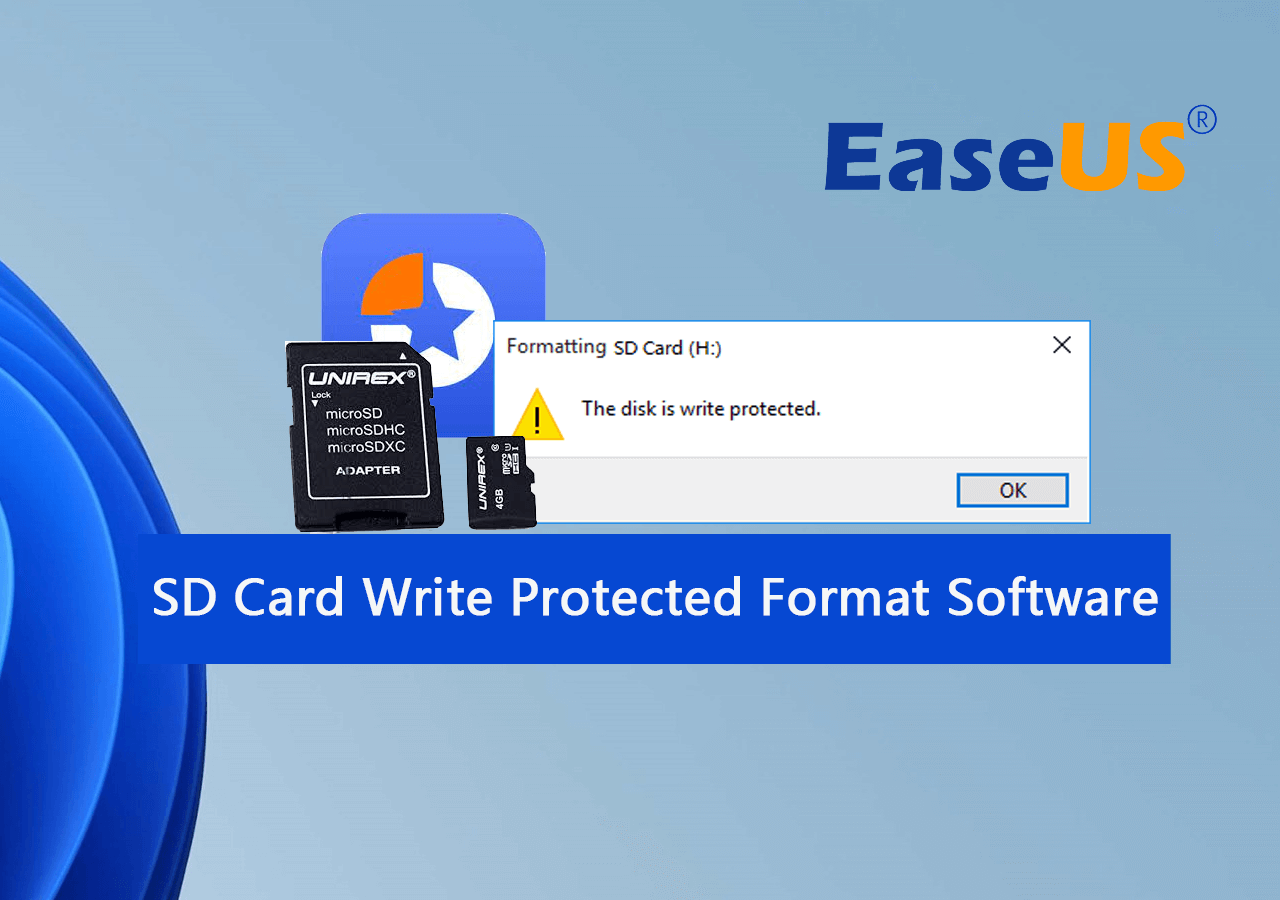
Conclusión
En este artículo, hemos cubierto cuatro sencillas herramientas de formateo de tarjetas SD para ayudarte a formatear la tarjeta SD de tu BYJU y conseguir que funcione como una tarjeta SD estándar.
EaseUS Partition Master es la mejor opción para ti si las herramientas integradas no pueden completar la tarea. La aplicación es apta para principiantes y puede comprobar, redimensionar y arreglar fácilmente el uso del espacio en disco. Además, es compatible con NTFS y FAT32 y proporciona protección contra la recuperación de particiones de disco.
Preguntas frecuentes sobre Formatear la tarjeta SD de BYJU
Esperamos que este artículo te resulte útil. No obstante, puedes utilizar las preguntas frecuentes que se mencionan a continuación para obtener respuestas de inmediato si tienes dudas.
1. ¿Cómo utilizar la tarjeta SD de BYJU?
Utilizar la tarjeta SD de BYJU es tan fácil como utilizar una tarjeta SD normal. Sólo tienes que seguir los pasos que se indican a continuación y podrás utilizar tu tarjeta SD de BYJU:
Paso 1. Inserta la tarjeta SD de BYJU en tu dispositivo Android y abre el Administrador de archivos.
Paso 2. Busca "BYJU's.apk" en el almacenamiento externo e instálalo.
Paso 3. Reinicia si es necesario.
Paso 4. Regístrate y comienza tu viaje de aprendizaje.
2. ¿Cómo desencriptar la tarjeta SD de BYJU?
Puedes probar los métodos indicados para obtener ayuda:
- Eliminar la protección contra escritura con tu contraseña.
- Ejecutar CMD con comando attributes disk clear readonly.
- Limpia el virus.
- Desbloquear la protección contra escritura con EaseUS Partition Master.
3. ¿Puedo formatear mi tarjeta SD?
Sí, puedes formatear tu tarjeta SD con la ayuda de varias herramientas y métodos como CMD, la herramienta de Gestión de Discos, el Explorador de Archivos y herramientas de formateo de terceros como EaseUS Partition Master.
4. ¿Puedo utilizar la tarjeta SD de BYJU en mi portátil?
Sí, puedes utilizar la tarjeta SD de BYJU en tu portátil después de instalar la "aplicación de BYJU" desde la tarjeta SD de tu dispositivo. También puedes formatear y eliminar cualquier archivo de la tarjeta SD para utilizarla como una tarjeta SD normal.
5. ¿Cómo elimino la encriptación de mi tarjeta SD?
Cuando tu tarjeta SD está cifrada con la partición BitLocker, puedes utilizar el Explorador de archivos de Windows o EaseUS Partition Master para eliminar el cifrado de tu tarjeta SD.
Ejecuta la aplicación EaseUS en tu dispositivo y haz clic con el botón derecho en tu tarjeta SD para elegir la opción "Desbloquear". Introduce la contraseña de descifrado y sal de la herramienta. Esto eliminará cualquier encriptación de tu tarjeta SD.
¿En qué podemos ayudarle?
Reseñas de productos
-
Me encanta que los cambios que haces con EaseUS Partition Master Free no se aplican inmediatamente a los discos. Hace que sea mucho más fácil interpretar lo que sucederá después de haber hecho todos los cambios. También creo que el aspecto general de EaseUS Partition Master Free hace que cualquier cosa que estés haciendo con las particiones de tu ordenador sea fácil.
Seguir leyendo -
Partition Master Free puede redimensionar, mover, fusionar, migrar y copiar discos o particiones; convertir a local, cambiar la etiqueta, desfragmentar, comprobar y explorar la partición; y mucho más. Una actualización Premium añade soporte técnico gratuito y la posibilidad de redimensionar volúmenes dinámicos.
Seguir leyendo -
No creará imágenes en caliente de tus discos ni los alineará, pero como está acoplado a un gestor de particiones, te permite realizar muchas tareas a la vez, en lugar de limitarte a clonar discos. Puedes mover particiones, redimensionarlas, desfragmentarlas y mucho más, junto con el resto de herramientas que esperarías de una herramienta de clonación.
Seguir leyendo
Artículos relacionados
-
Cómo saber si un PC Windows usa UEFI o Heredado
![author icon]() Pedro/2025/12/26
Pedro/2025/12/26 -
¿Puede Windows 11 ejecutar MBR? La guía para instalar Windows 11 en MBR
![author icon]() Luna/2025/12/26
Luna/2025/12/26 -
Cómo Particionar Disco Duro (incluyendo la unidad C) en Windows 10 sin Formatear
![author icon]() Pedro/2025/12/26
Pedro/2025/12/26 -
5 Mejores Utilidades y Formateadores de USB Kingston Recomendados [Pros y Contras]
![author icon]() Luna/2025/12/26
Luna/2025/12/26









